
היכרות עם LibreOffice – מדריך 03: מבוא ל-LibreOffice Writer
בזה פרק חדש ושלישי מסדרת הפרסומים הנקראת היכרות עם LibreOffice, מוקדש לדעת בפירוט קצת יותר על הזרם גרסה יציבה (עוד) מ חבילת משרד LibreOffice, נתמקד באפליקציה המכונה LibreOffice Writer.
וכפי שרבים כבר יודעים, סופר היא האפליקציה שנוצרה כדי להיות מעבד טקסט מאותו הדבר. ולכן, האידיאלי להתחיל מסמך טקסט חדש, בסגנון MS Word. אז, בשלב הבא נראה מה הגרסה הזו מביאה לנו שוב מבחינת ממשק גרפי ומאפיינים טכניים.

היכרות עם LibreOffice – מדריך 02: מבוא לאפליקציות LibreOffice
וכרגיל, לפני שנכנסים במלואם לנושא היום המוקדש ל הפרק השלישי של הסדרה הזאת שנקרא "להכיר את LibreOffice - מדריך 03", נשאיר למעוניינים את הקישורים הבאים לחלקם פוסטים קשורים קודמים. באופן שיוכלו לחקור אותם בקלות, במידת הצורך, לאחר סיום קריאת הפרסום הזה:


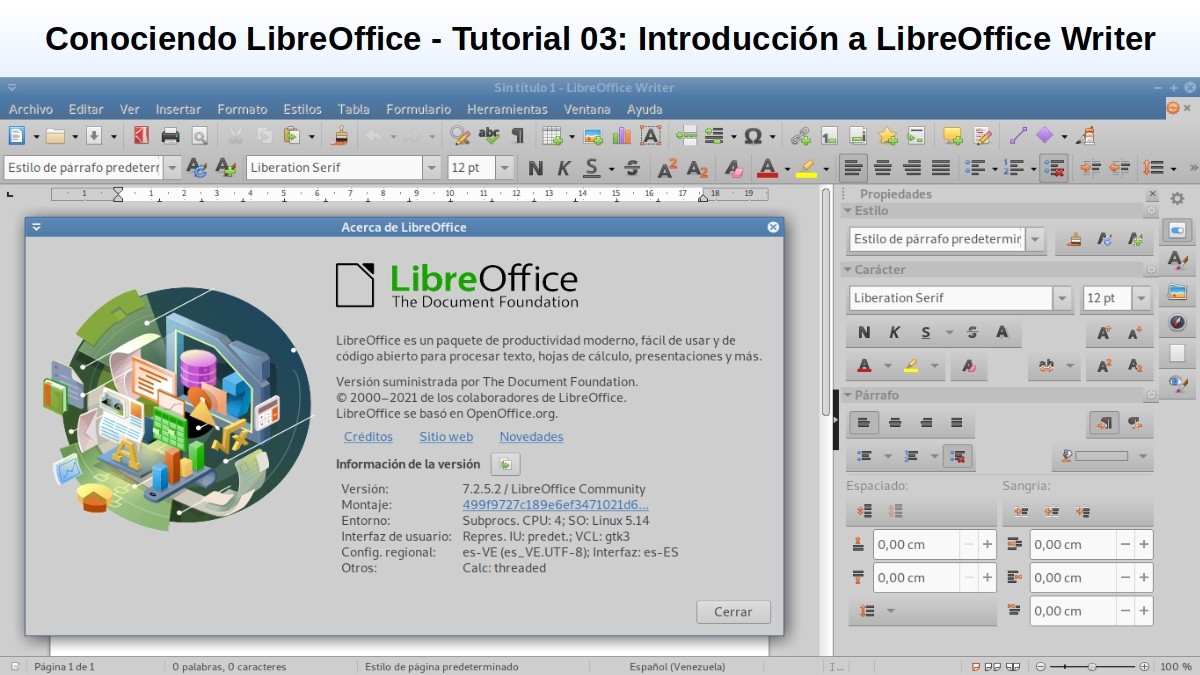
LibreOffice Writer: היכרות עם מעבד התמלילים
מה זה LibreOffice Writer?
למי שלא יודע כלום או מעט LibreOffice Writer כדאי לזכור בקצרה שכן, אונה כלי עשיר בתכונות להפיק מכתבים, ספרים, דוחות, ניוזלטרים, חוברות ומסמכים נוספים. א אפליקציית טקסט, שבו בנוסף, אתה יכול הכנס גרפיקה ואובייקטים מכלים אחרים של LibreOffice ואחרים, מקוריים ב-GNU/Linux.
כמו כן, יש לו את היכולת ייצא קבצים לפורמטים HTML, XHTML, XML, PDF ו-EPUB; או להציל אותם בפורמטים רבים, כולל כמה מהם גרסאות קבצי Microsoft Word. ובין הרבה דברים אחרים, אתה יכול להתחבר ללקוח הדוא"ל שלך מערכת הפעלה GNU / Linux.
עיצוב ממשק ויזואלי ואפליקציה
כפי שניתן לראות בתמונה הבאה, זהו הזרם ממשק חזותי של LibreOffice Writer, ברגע שהוא מתחיל:
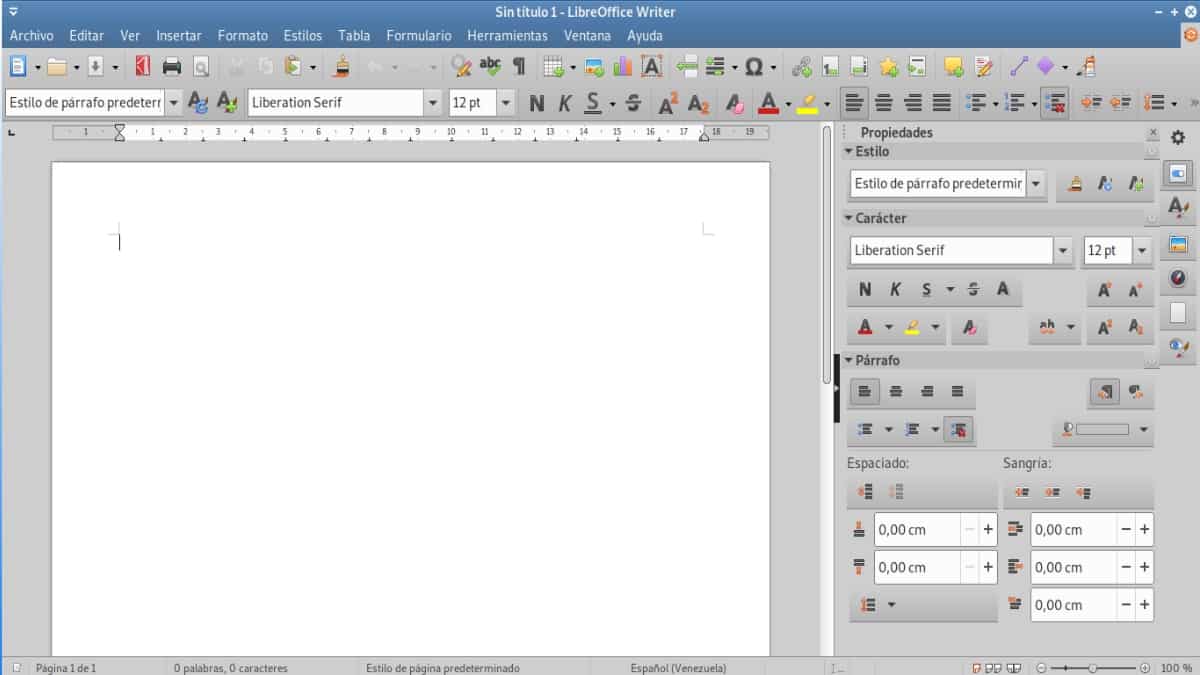
בו אתה יכול לראות, מיד מתחת ל סרגל כותרות מהחלון, ה סרגל של תפריטים, ולאחר מכן את סרגל הכלים שמגיעים כברירת מחדל. בעוד, תופס כמעט את כל החלק המרכזי ואת החלק השמאלי, הוא סביבת העבודה של המשתמש, כלומר, הגיליון או המסמך שעליו יש לעבוד.
לבסוף, בצד ימין, יש את סרגל הצד שמגיע עם אפשרויות רבות שניתן להציג. ובקצה החלון, בתחתית כרגיל, נמצא המסורתי שורת מצב.

שורת כותרת
סרגל זה, כרגיל, מציג את שם הקובץ של המסמך המנוהל כעת. אם למסמך האמור עדיין אין שם, הוא יופיע כ"ללא כותרת X", כאשר X מייצג כל מספר שמתחיל ב-1 (אחד). מכיוון שמסמכים ללא כותרת רשומים לפי סדר יצירתם, לשמירה קלה מאוחר יותר במקרה שלא ניתן להם שם מותאם אישית.

תפריט הבר
סרגל זה כולל כרגע 11 תפריטים (קובץ, עריכה, תצוגה, הוספה, עיצוב, סגנונות, טבלה, טופס, כלים, חלון ועזרה). ובכל אחד מהתפריטים האלה, מוצגים כמה תפריטי משנה שפועלים פקודות הגורמות ישירות לפעולה (דוגמה: Cלִטְעוֹת o שמירה בתפריט הקובץ), פקודות הפותחות דיאלוגים (לדוגמה: מצא או הדבק מיוחד בתפריט העריכה), ופקודות הפותחות תפריטי משנה נוספים (לדוגמה: סרגלי כלים וקנה מידה, בתפריט תצוגה).

סרגל הכלים
סרגל זה נועד לעזור למשתמשים למצוא פקודות או אפשרויות מסוימות במהירות רבה יותר, הנחוצות לעיתים קרובות כדי להשלים פעולות או משימות מסוימות. כדי להשיג זאת, הוא מסמן פעולות מסוימות הזמינות עם טקסט בתפריטי המשנה של שורת התפריטים. לדוגמה, הצבת אותיות מודגשות, נטוי או קו תחתון, או שמירה, הדפסה או ייצוא של מסמך, בין רבים אחרים. עם זאת, דרך תפריט הכלים, אפשרות התאמה אישית, כרטיסיית סרגל הכלים, תוכל לנהל את כל החלק הזה של הממשק החזותי של LibreOffice Writer.

סביבת עבודה של משתמש
האזור האמור הוא זה שמסודר למשתמש להתחיל לעבוד על תוכן המסמך, בין אם על ידי כתיבה, העתקה, הדבקה, הוספה ומחיקה של כל סוג של תוכן טקסט, תמונות או גרפיקה.

הסרגל הצידי
אמר בר, מכיל חמישה דפים ברירת מחדל, הנקראת: מאפיינים, עמוד, סגנונות, גלריהאד y Navegador. וכל אחד מאלה, ניתן לפתוח אותו על ידי לחיצה על סמל הגדרות סרגל הצד (בצורת אגוז, הממוקם בפינה הימנית העליונה שלו). עם זאת, יש גם 2 נוספים זמין ו נוסף, שניתן להפעיל בכל עת, ונקרא: נהל שינויים y תכנית. בנוסף, כל עמוד מורכב משורת כותרת וחלונית תוכן אחת או יותר (שילוב של סרגל כלים ודיאלוג).

סרגל סטטוס
אמר בר, מספק מידע על המסמך, כגון מספר העמודים ומספר המילים והתווים). ובנוסף, הוא מציע מנגנונים קלים לנהל תכונות מסוימות של המסמך במהירות. כגון סגנון העמוד ושפת ברירת המחדל של תוכן המסמך; בין היתר, כגון גורם קנה המידה להצגת המסמך על המסך.
מידע נוסף על LibreOffice Writer Series 7
אם אתה עדיין ב- LibreOffice גרסה 6, ואתה רוצה לנסות את הגרסה 7, אנו מזמינים אותך לנסות זאת על ידי ביצוע ה ההליך הבא עליך גנו / לינוקס. או אם אתה רק רוצה להכיר אותה על ידי קריאה, לחץ כאן.

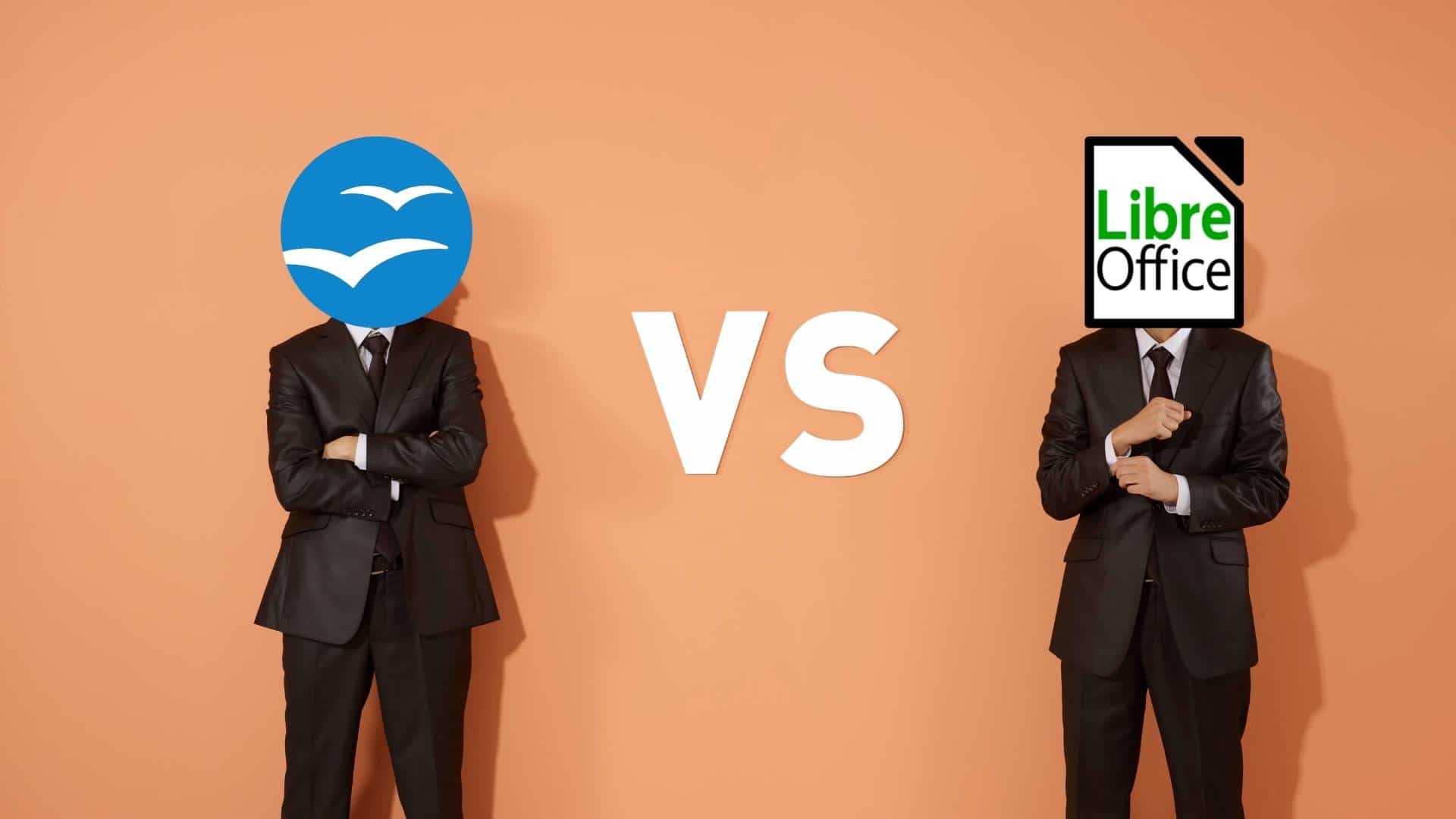

תקציר
בקיצור, בפרק השלישי הזה של היכרות עם LibreOffice, ולגבי LibreOffice Writer, הצלחנו לפגוש ולהעריך את הגדול שינויים וחדשות שהוחלו עליו, בזרם גרסה יציבה (עוד). על מנת להגדיל את יכולותיו, לשפר את השימושיות שלו ולשפר את חווית המשתמש בו.
אנו מקווים כי פרסום זה שימושי מאוד עבור כולו «Comunidad de Software Libre, Código Abierto y GNU/Linux». ואל תשכחו להגיב עליו למטה, ולשתף אותו עם אחרים באתרי האינטרנט, הערוצים, הקבוצות או הקהילות האהובות עליכם של רשתות חברתיות או מערכות הודעות. לבסוף, בקר בדף הבית שלנו בכתובת «DesdeLinux» לחקור חדשות נוספות ולהצטרף לערוץ הרשמי שלנו מברק של DesdeLinux, מערב קבוצה למידע נוסף בנושא.
בפסקה הראשונה אתה אומר שהגרסה היציבה היא הטרייה, זה לא נכון, הגרסה היציבה היא הגרסה הסטילסית, הטרייה היא הגרסה החדשה ביותר, שעדיין לא בוצעה באגים כמו הגרסה היציבה. בכל מקרה, נראה שלא מתייחסים לשמות האלה בדף ההורדה כעת...
שלום, ג'ון. תודה על תגובתך ושימו לב לפני השגיאה בטקסט.